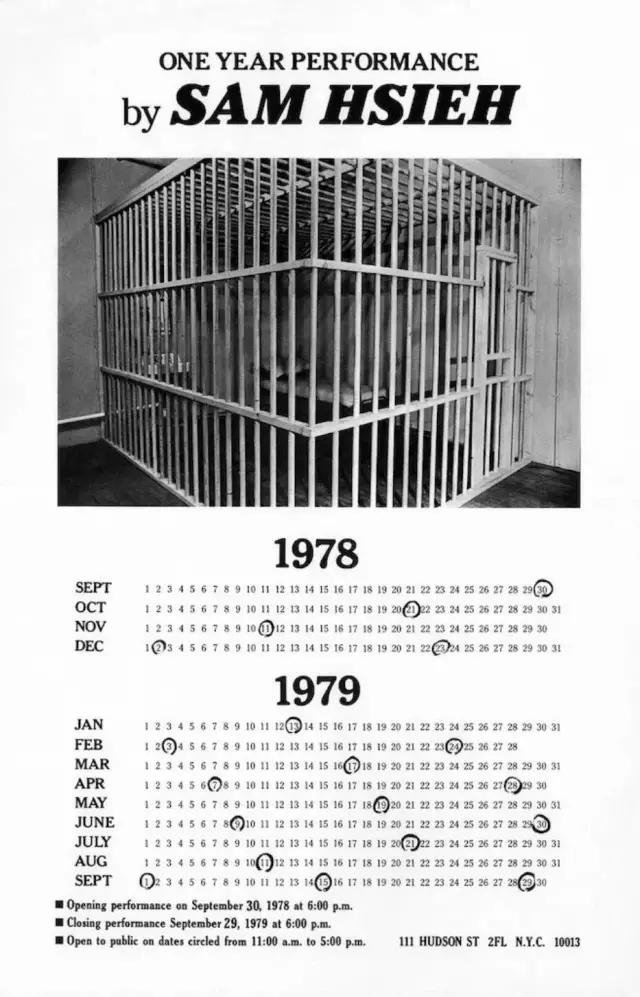word文档编辑后有注释如何删除(Word怎么增加和删除注释)

在 Word 里修改内容时,我们经常需要在修改的地方增加注释。那么在word中阿赫增加和删除注释呢?下面我们就来学习一下。
我们选中需要添加注释的文字,点击工具栏中的【插入】,在下拉菜单中选择【批注】,就跳出了插入注释的对话框,我们可以在上面添加注释的内容:

注释的显示状态有三种,我们可以点击工具栏中的【审阅】,在下拉菜单中选择【修订】,弹出对话框:

在弹出的对话框中选择【修订】,在【使用批注框】中选择【以嵌入方式显示所有批注】:

我们可以看到原先的注释对话框不见了,而增加注释的文字只是变成了浅红色:

想要删除注释,我们点击工具栏【审阅】,下拉菜单中选择【删除】,再选择【删除文档中所有的批注】:

这样所有的注释就被删除了:

以上就是在Word里添加和删除注释的技巧,看起来是不是很简单,大家学会了么?
,免责声明:本文仅代表文章作者的个人观点,与本站无关。其原创性、真实性以及文中陈述文字和内容未经本站证实,对本文以及其中全部或者部分内容文字的真实性、完整性和原创性本站不作任何保证或承诺,请读者仅作参考,并自行核实相关内容。文章投诉邮箱:anhduc.ph@yahoo.com